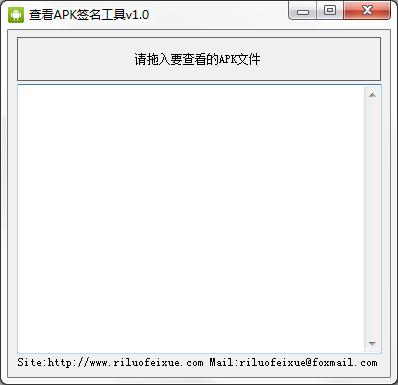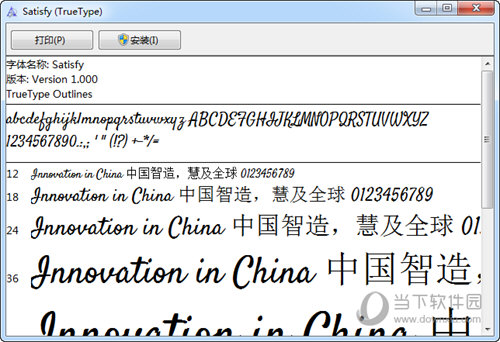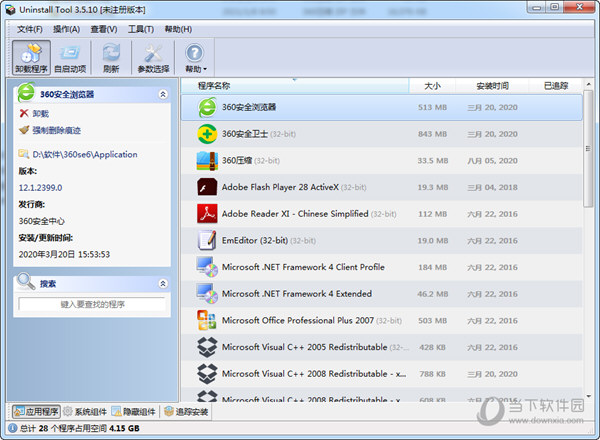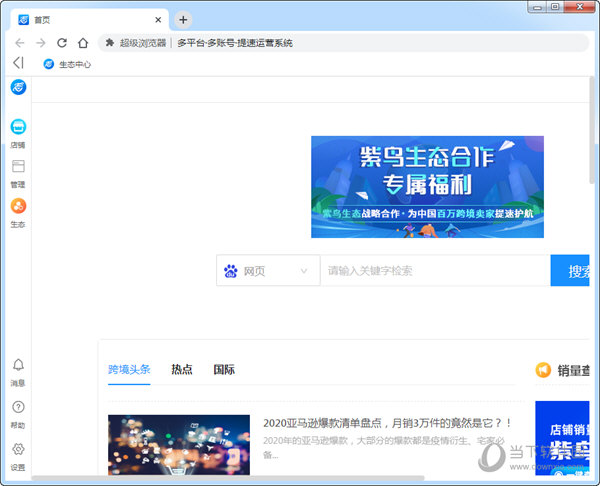Win10未创建还原点如何进行系统恢复?下载
最近有Win10系统的用户向知识兔小编询问,电脑没有创建还原点,还可以进行系统恢复吗?除了使用一些方法进行自动修复或重装系统外,知识兔可以使用其他工具备份另一台正常使用的系统,接下来一起看看详细的操作步骤吧,分享给大家,希望对你有帮助。
Win10未创建还原点如何进行系统恢复?
方法1、系统自带恢复功能
你可以在启动的时候按“F8”进入高级选项菜单,然后知识兔选择“最后一次正确的配置(您的起作用的最近设置)”。这也是一种恢复功能,这个选择可以进入到电脑上次正确引导后的系统状态。但是会丢失上次正确启动后对电脑进行的一部分修改,如更改的程序设置。
但是,这个功能不能解决由于驱动程序或文件被损坏/丢失,注册表文件损坏或注册表内容错误而导致的问题。
方法2、使用创建的映像文件还原
Win10没有还原点怎么还原系统?你还可以查看电脑是否有创建系统映像文件,若提前有创建,知识兔也可以执行还原。
步骤1、你可以使用安装介质如安装U盘或光盘进入安装界面,然后知识兔选择“修复计算机”进入恢复环境。然后知识兔在选择一个选项中点击“疑难解答”。
步骤2、然后知识兔选择“高级选项”。
步骤3、然后知识兔在高级选项界面中选择“系统映像恢复”。
步骤4、重启之后会让你选择一个账户,接下来继续输入账户的密码。
步骤5、知识兔选择一个映像文件,你也可以选择备份到外部硬盘或网络上的映像。
步骤6、接下来选择是否格式化原分区,确认恢复等操作,然后知识兔等待执行完成。根据提示进行即可。
方法3、重置电脑恢复出厂设置
和方法2步骤1一样进入疑难解答。再点击“重置此电脑”并继续后面的操作。
下载仅供下载体验和测试学习,不得商用和正当使用。
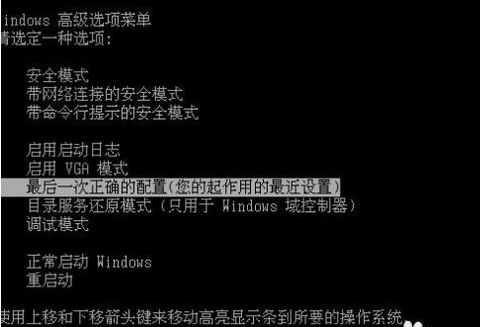
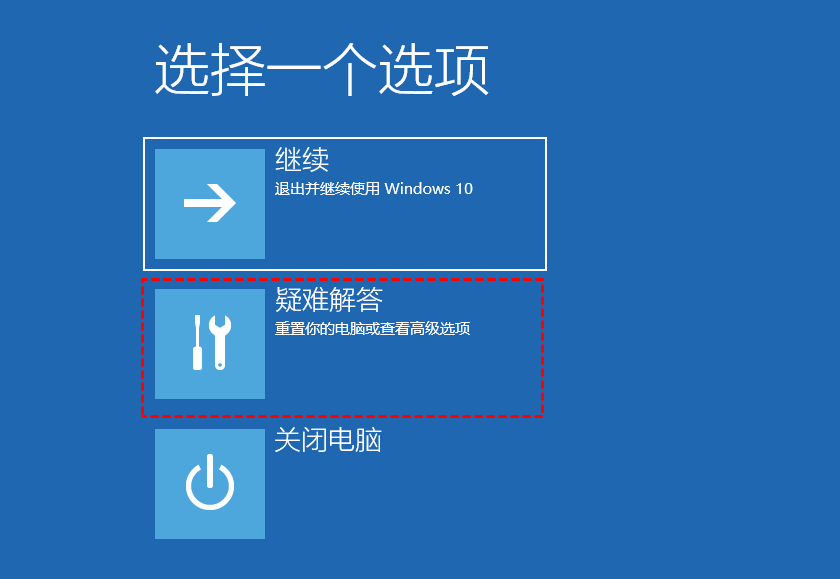
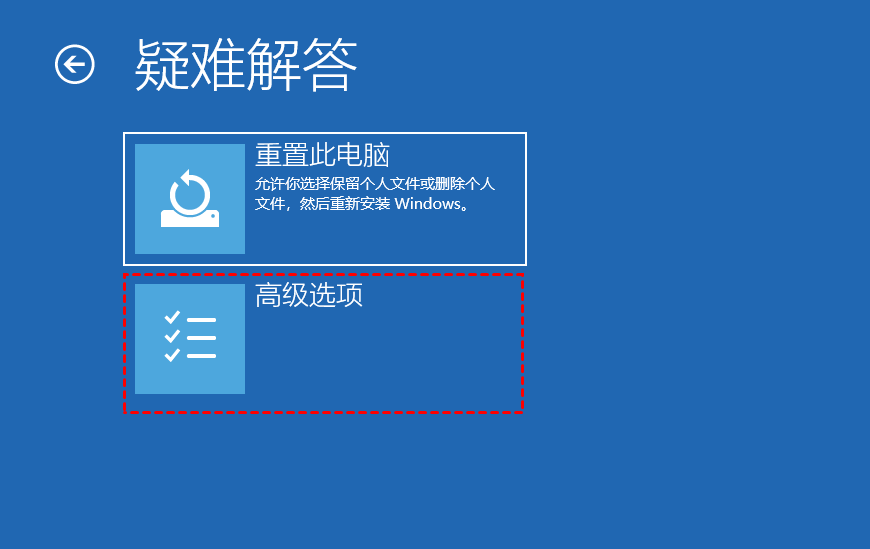
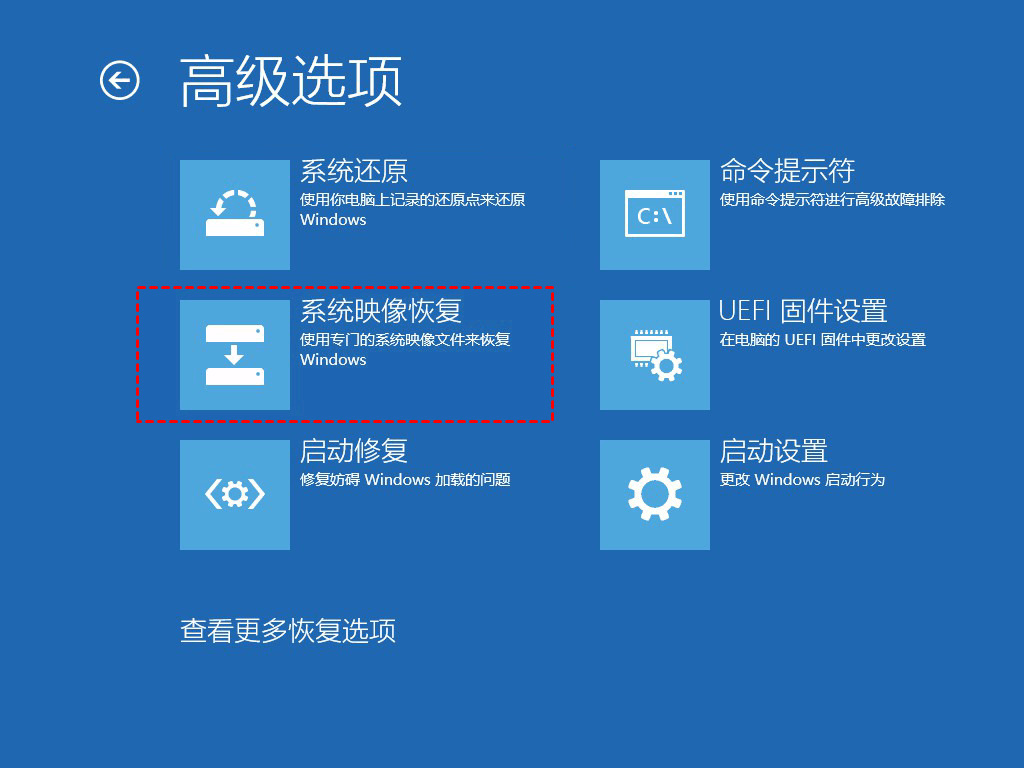
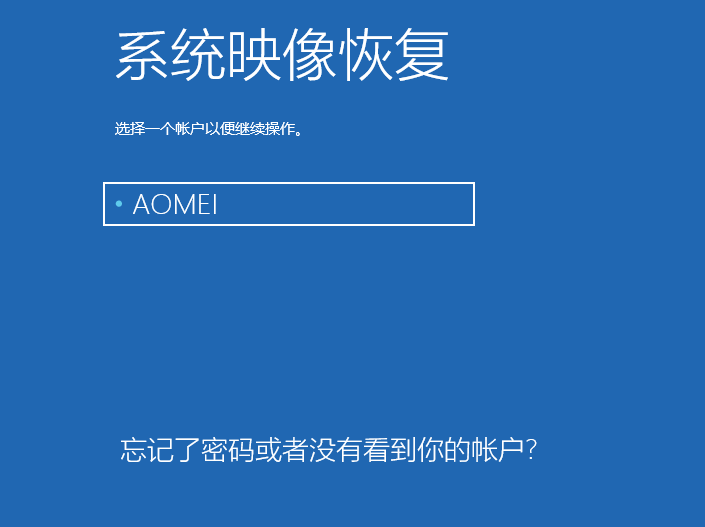
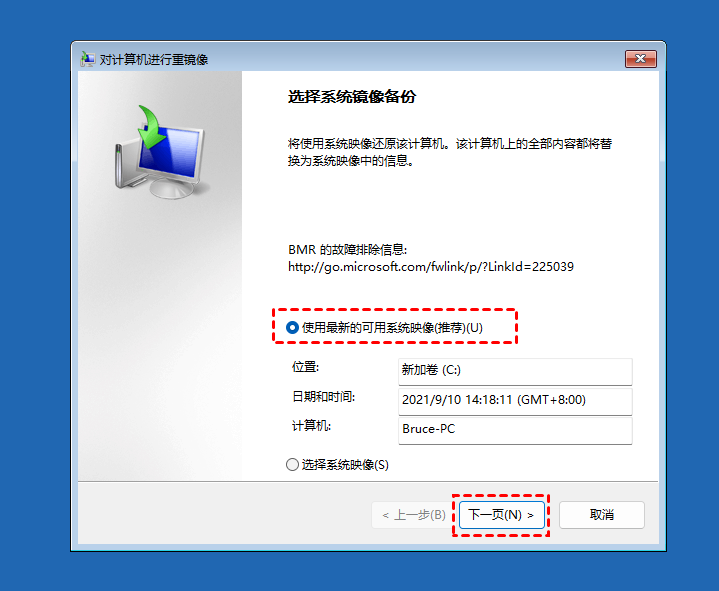
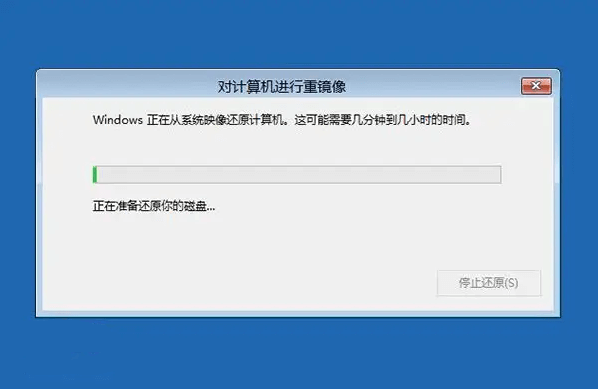
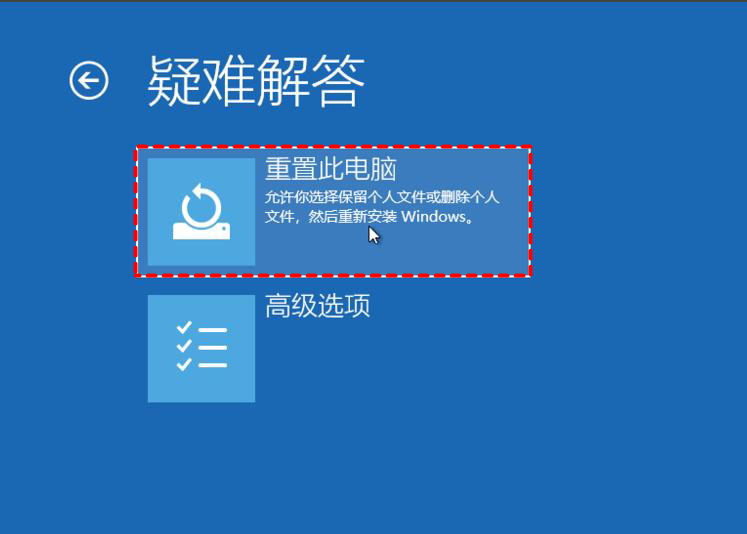

![PICS3D 2020破解版[免加密]_Crosslight PICS3D 2020(含破解补丁)](/d/p156/2-220420222641552.jpg)